您好,登录后才能下订单哦!
docker镜像地址:https://www.docker.elastic.co/#
首先安装docker-compose,使用pip安装docker-compose,因为pip可以自动对应版本问题
安装pip
yum -y install epel-release
yum -y install python-pip确认版本
pip --version更新pip
pip install --upgrade pip安装docker-compose
pip install docker-compose 查看版本
docker-compose version下载elasticsearch
docker pull docker.elastic.co/elasticsearch/elasticsearch:7.1.1
下载logstash
docker pull docker.elastic.co/logstash/logstash:7.1.1
下载kibana
docker pull docker.elastic.co/kibana/kibana:7.1.1编写docker-compose.yml文件,在/opt/目录下新建一个elkDocker目录
mkdir /opt/elkDocker进入elkDocker目录
cd /opt/elkDocker新建docker-compose.yml文件
vi docker-compose.yml
version: '2.2'
services:
elasticsearch:
image: docker.elastic.co/elasticsearch/elasticsearch:7.1.1
container_name: elasticsearch7.1.1
environment:
- discovery.type=single-node
- "ES_JAVA_OPTS=-Xms512m -Xmx512m"
volumes:
- esdata:/usr/share/elasticsearch/data
hostname: elasticsearch
restart: always
ports:
- 9200:9200
- 9300:9300
kibana:
image: docker.elastic.co/kibana/kibana:7.1.1
container_name: kibana7.1.1
environment:
- elasticsearch.hosts=http://elasticsearch:9200
hostname: kibana
depends_on:
- elasticsearch
restart: always
ports:
- "5601:5601"
logstash:
image: docker.elastic.co/logstash/logstash:7.1.1
container_name: logstash7.1.1
hostname: logstash
restart: always
depends_on:
- elasticsearch
ports:
- 9600:9600
- 5044:5044
volumes:
esdata:
driver: local在yml文件所在目录执行
docker-compose up -d出现done表示成功,docker-compose logs 查看日志(分别输出elk三个服务的日志)执行docker ps可以看到三个服务的运行状态
在浏览器输入http://IP:5601/
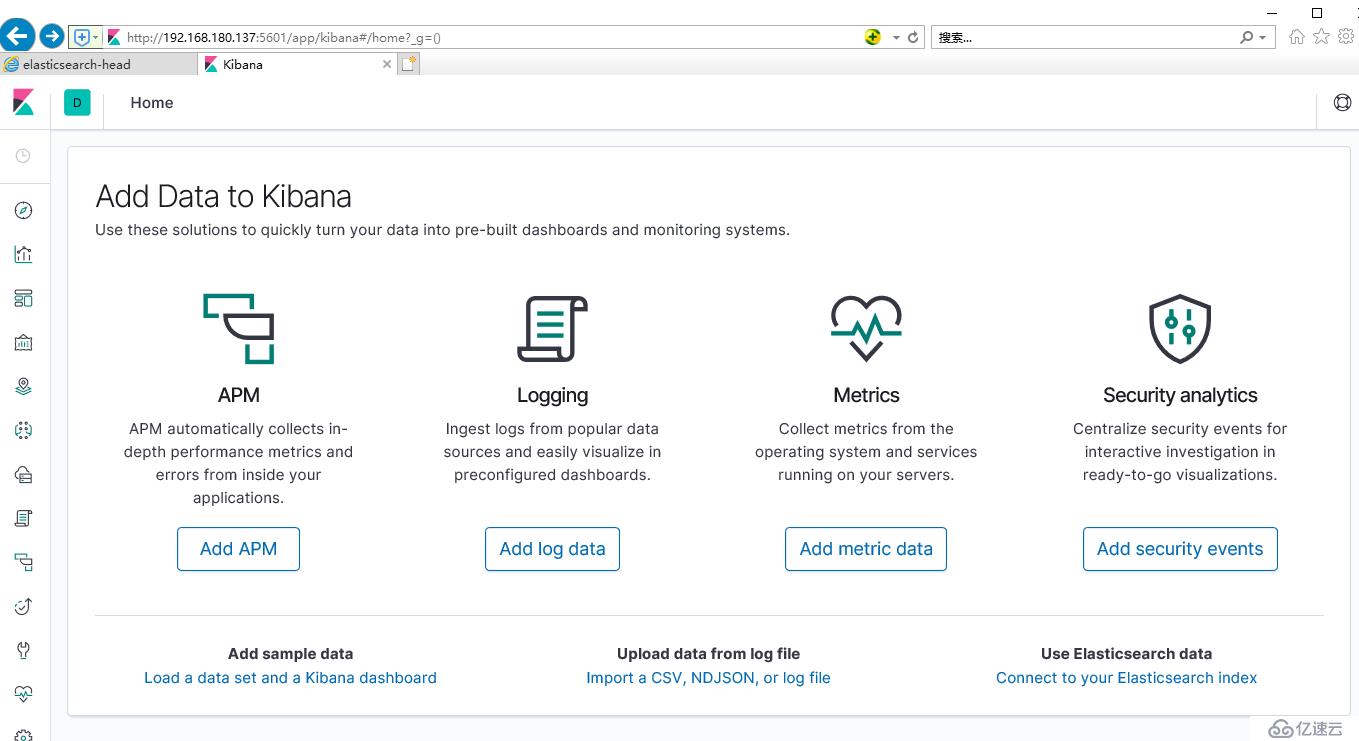
需要注意情况如下:
1.不要下载docker官方的镜像,最好使用 elastic官方仓库里的镜像
2.如果出现启动不成功,先把其他两个注释掉,一个一个服务单独运行试试
3.logstash需要监听elasticsearch服务,不然logstash会自动停掉
4.logstash和kibana可以不用设置关联 elasticsearch 的环境变量,官网文档说如果是docker镜像有默认设置
5.如果自己修改了服务名称或者端口要记得修改默认的设置
下面开始安装ElasticSearch-Head
拉取ElasticSearch-Head镜像
docker pull mobz/elasticsearch-head:5运行ElasticSearch-Head容器
docker run -d --name es_admin -p 9100:9100 mobz/elasticsearch-head:5在浏览器输入http://IP:9100
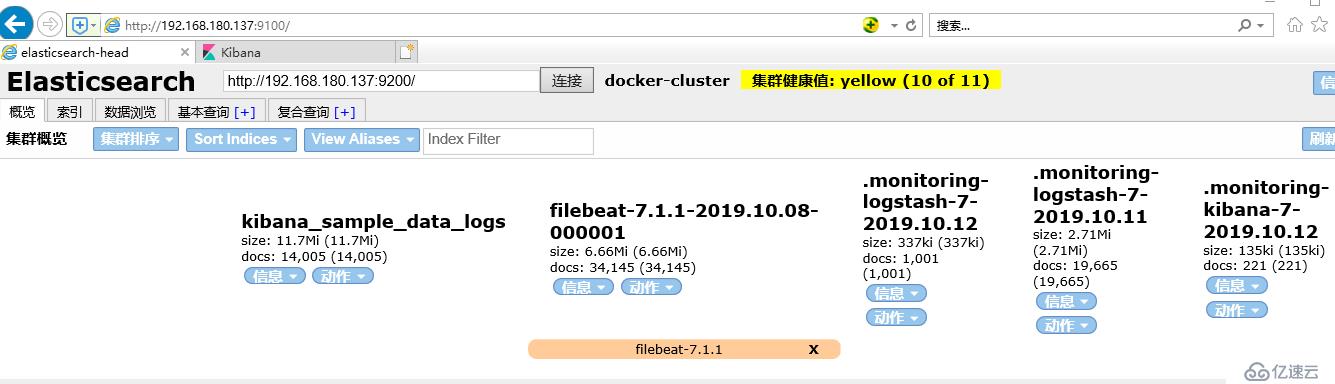
注: 运行ElasticSearch-Head容器时如果出现报错如下:
docker: Error response from daemon: Conflict. The container name "/es_admin" is already in use by container "a9a2a5c74ab3b2dc42c2260fad0b0b1dd6e7c768a5cfb2ddbb121eb2946a370c". You have to remove (or rename) that container to be able to reuse that name.则执行 docker container ls -all 查看CONTAINER ID 然后执行 docker rm id号
之后重新执行docker run -d --name es_admin -p 9100:9100 mobz/elasticsearch-head:5 即可
注: Elasticsearch-head 连接不上Elasticsearch的原因和解决方案
1.修改elasticsearch-head下Gruntfile.js文件,内容如下:
connect: {
server: {
options: {
hostname: '0.0.0.0',
port: 9100,
base: '.',
keepalive: true
}
}
}2.修改elasticsearch-head_site\app.js 文件。this.base_uri 改为下面的值。
this.base_uri = this.config.base_uri || this.prefs.get("app-base_uri") || "http://localhost:9200";编辑配置文件
vim /etc/elasticsearch/elasticsearch.yml增加下面两项
http.cors.enabled: true
http.cors.allow-origin: "*"然后重启 elasticsearch ,访问 http://localhost:9100/ 就可以成功的连接上 9200 端口
免责声明:本站发布的内容(图片、视频和文字)以原创、转载和分享为主,文章观点不代表本网站立场,如果涉及侵权请联系站长邮箱:is@yisu.com进行举报,并提供相关证据,一经查实,将立刻删除涉嫌侵权内容。